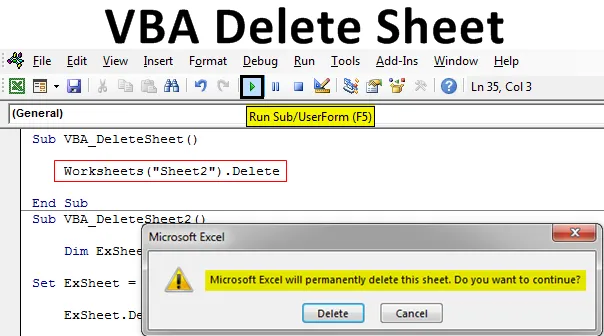
Folha de exclusão do Excel VBA
A essa altura, todos nós sabemos como Desproteger qualquer planilha. A planilha VBA Delete possui a mesma maneira de escrever código que uma planilha Desproteger. Excluir planilha do VBA, como o nome indica, é usado para excluir a planilha selecionada automaticamente. Para usar a função Excluir VBA para excluir qualquer planilha, primeiro precisamos identificar a planilha que queremos excluir. A função Excluir VBA funciona quando chamamos o nome da planilha ou a sequência dessa planilha e depois usamos a função Excluir. Abaixo está a sintaxe da planilha de exclusão do VBA.

A sintaxe mostrada acima será usada de várias maneiras diferentes nos próximos exemplos.
Como excluir planilha no Excel VBA?
Aprenderemos como excluir planilhas no Excel usando o código VBA.
Você pode baixar este exemplo de planilha de exclusão do VBA aqui - Exemplo de planilha de exclusão do VBAFolha de exclusão do VBA - Exemplo # 1
Neste exemplo, veremos uma maneira simples de excluir qualquer planilha. Para isso, siga as etapas abaixo:
Etapa 1: Abra um módulo na guia do menu Inserir.
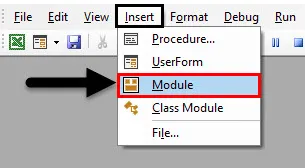
Etapa 2: Agora escreva a subcategoria da planilha de exclusão do VBA. Podemos usar qualquer outro nome para definir o código.
Código:
Sub VBA_DeleteSheet () End Sub
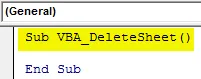
Etapa 3: Use o objeto Planilhas e selecione a planilha que queremos excluir. Aqui essa planilha é nomeada como Plan1 .
Código:
Sub VBA_DeleteSheet () Planilhas ("Plan1"). End Sub
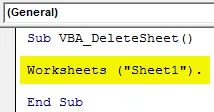
Etapa 4: Agora use a função Excluir após o nome da planilha selecionada.
Código:
Sub VBA_DeleteSheet () Planilhas ("Plan1"). Excluir End Sub
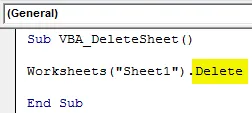
Etapa 5: execute o código pressionando a tecla F5 ou clicando no botão Play.
Veremos que o sistema solicitará um alerta que o Excel excluirá permanentemente a planilha. Para continuar, clique em Excluir .
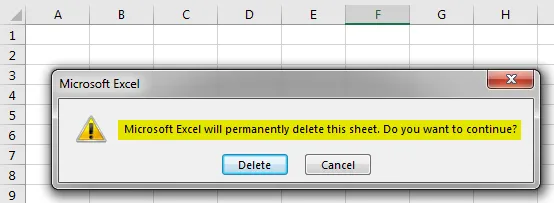
Etapa 6: Veremos que a planilha “Plan1” está agora excluída.
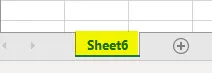
Etapa 7: suponha que tentamos excluir uma planilha que não existe ou se acabarmos colocando um nome incorreto. Abaixo, tentei inserir o nome da planilha que não existe no arquivo do excel, como mostrado abaixo.
Código:
Sub VBA_DeleteSheet () Planilhas ("Plan2"). Excluir End Sub
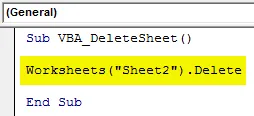
Etapa 8: agora execute o código. Veremos que o VBA nos dá o erro "Subscrito fora do intervalo", o que significa que selecionamos uma planilha que não existe.
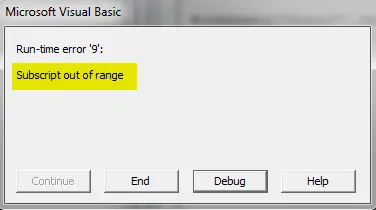
Folha de exclusão do VBA - Exemplo # 2
Há outra maneira de implementar a VBA Delete Sheet. Este não é um código tão pequeno quanto o método que vimos no Exemplo-1. Mas também é uma maneira fácil de implementar. Para isso, siga as etapas abaixo:
Etapa 1: escreva o subprocedimento da planilha VBA Delete, como mostrado abaixo.
Código:
Sub VBA_DeleteSheet2 () End Sub
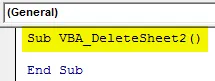
Etapa 2: agora selecione uma variável para a planilha com qualquer nome. Aqui escolhemos o ExSheet como mostrado abaixo.
Código:
Sub VBA_DeleteSheet2 () Dim ExSheet como planilha End Sub
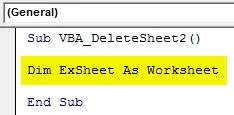
Etapa 3: Agora defina a variável definida com a função Planilhas e coloque o nome da planilha que queremos excluir. Aqui, novamente, o nome da planilha é " Plan1 ".
Código:
Sub VBA_DeleteSheet2 () Dim ExSheet como planilha Def ExSheet = Worksheets ("Sheet1") End Sub
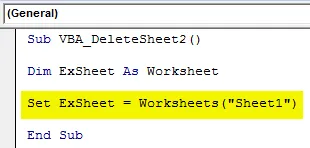
Etapa 4: agora atribua a variável definida com a função Excluir, como mostrado abaixo.
Código:
Sub VBA_DeleteSheet2 () Dim DimSheet como conjunto de planilhas ExSheet = Worksheets ("Sheet1") ExSheet.Delete End Sub
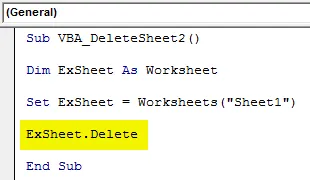
Etapa 5: Agora execute o código pressionando a tecla F5 ou clicando no botão Play.
Receberemos novamente uma mensagem rápida, pois ainda queremos continuar com a exclusão da planilha selecionada. Clique em Excluir para continuar.
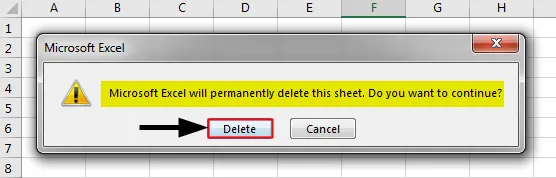
Folha de exclusão do VBA - exemplo # 3
Neste exemplo, veremos como excluir uma planilha atualmente ativa. Para isso, siga as etapas abaixo.
Etapa 1: escreva o subprocedimento da VBA Delete Sheet, como mostrado abaixo.
Código:
Sub VBA_DeleteSheet3 () End Sub
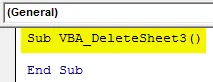
Etapa 2: Use a mesma linha de código para declarar a variável como Planilha, como mostrado abaixo, que usamos nos exemplos acima.
Código:
Sub VBA_DeleteSheet3 () Dim ExSheet como planilha End Sub
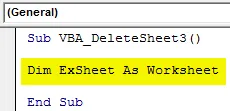
Etapa 3: Agora abra um loop For Next, como mostrado abaixo.
Código:
Sub VBA_DeleteSheet3 () Dim ExSheet como planilha para o próximo ExSheet End Sub
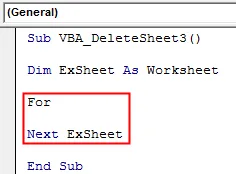
Etapa 4: Agora, selecionaremos a planilha atual ativa de todas as planilhas disponíveis na pasta de trabalho do Excel.
Código:
Sub VBA_DeleteSheet3 () Dim ExSheet como planilha para cada ExSheet no ActiveWorkbook.Worksheets Next ExSheet End Sub
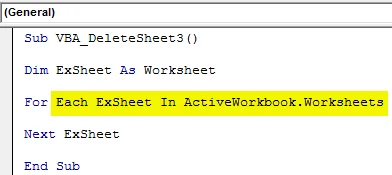
Etapa 5: Depois que a planilha atualmente aberta for selecionada, usaremos a função Excluir com a variável ExSheet para excluí-la.
Código:
Sub VBA_DeleteSheet3 () Dim ExSheet como planilha para cada ExSheet no ActiveWorkbook.Worksheets ExSheet.Delete Next ExSheet End Sub
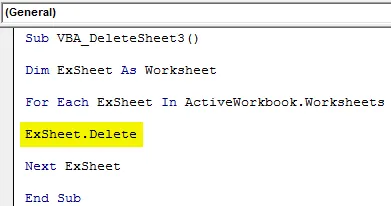
Etapa 6: Agora compile o código e execute-o se não houver erro encontrado. Isso excluirá a planilha ativa da pasta de trabalho aberta selecionada.
Folha de exclusão do VBA - exemplo # 4
O código que vimos no exemplo-3 também pode ser visto de mais uma maneira. Podemos usar o loop If End If junto com o loop For Next.
Etapa 1: Vamos apenas considerar o mesmo código que vimos no exemplo acima-3.
Código:
Sub VBA_DeleteSheet4 () Dim ExSheet como planilha para cada ExSheet no ActiveWorkbook.Worksheets ExSheet.Delete Next ExSheet End Sub
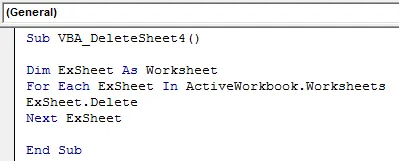
Etapa 2: esse código exclui a planilha que está ativa no momento. E se melhorarmos essa condição selecionando a planilha que está atualmente ativa e com o mesmo nome? Sim, para isso, precisamos abrir o loop If End If, onde escreveremos a condição para isso logo após o loop For.
Código:
Sub VBA_DeleteSheet4 () Dim ExSheet como planilha para cada ExSheet no ActiveWorkbook.Worksheets Se ExSheet.Delete End If Next ExSheet End Sub
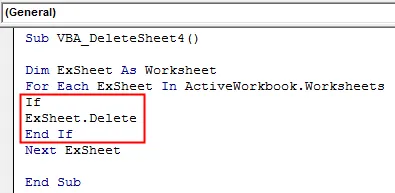
Etapa 3: Agora escreva a condição no loop If como se o nome da planilha na variável ExSheet fosse igual e exato a “ Plan1 ” (ou qualquer outro nome de planilha), exclua essa planilha usando a variável ExSheet.
Código:
Sub VBA_DeleteSheet4 () Dim ExSheet como planilha para cada ExSheet no ActiveWorkbook.Worksheets Se ExSheet.Name "Sheet1" Então ExSheet.Delete End If Next ExSheet End Sub
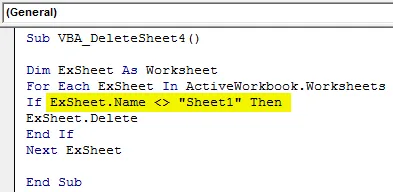
Etapa 4: podemos compilar o código aqui, pois há muitas etapas envolvidas. Em seguida, execute o código depois disso.
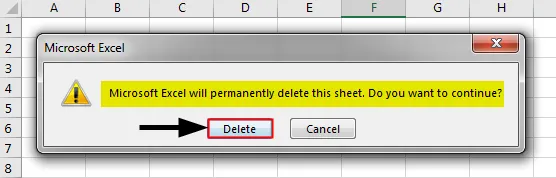
Mais uma vez, receberemos a mensagem de prompt em que ainda queremos excluir essa planilha ou não. Ao clicar em Excluir, ele excluirá a planilha selecionada.
Prós do Excel VBA Delete Sheet
- Isso é bastante útil quando temos um conjunto enorme de dados nas diferentes planilhas que precisamos excluir com bastante frequência quando a tarefa é concluída.
- O código mostrado no exemplo-1 é o código mais fácil de aplicar.
- Podemos até selecionar mais de uma planilha que queremos excluir.
Coisas para lembrar
- Também podemos escolher a sequência da planilha em vez do nome da planilha que queremos excluir.
- O motivo por trás do recebimento do alerta antes de excluir a planilha é que o Excel solicita que verifique se há algum dado que não queremos perder.
- Assim que terminarmos de codificar, salve o arquivo do Excel no formato Macro para ativar o Excel para evitar a perda do código escrito.
Artigos recomendados
Este é um guia para a VBA Delete Sheet. Aqui discutimos como excluir planilha no Excel VBA, juntamente com exemplos práticos e modelo de excel para download. Você também pode consultar nossos outros artigos sugeridos -
- Coleção VBA (exemplos)
- Instruções IF do VBA | Modelos do Excel
- Como usar a função de classificação Excel VBA?
- VBA While Loop (exemplos com modelo do Excel)
- Ambiente VBA